Oglas
 Kako je danes na voljo toliko programske opreme, kako izberete tisto, ki vam najbolj ustreza? Odgovor je, da preizkusite programsko opremo iz tega, kar najdete ali priporočila drugih ljudi, in upate na najboljše. Medtem ko so nekatere aplikacije morda v redu, druge aplikacije morda ne ustrezajo vašim potrebam.
Kako je danes na voljo toliko programske opreme, kako izberete tisto, ki vam najbolj ustreza? Odgovor je, da preizkusite programsko opremo iz tega, kar najdete ali priporočila drugih ljudi, in upate na najboljše. Medtem ko so nekatere aplikacije morda v redu, druge aplikacije morda ne ustrezajo vašim potrebam.
Toda kaj storite z nameščeno programsko opremo, ki je ne potrebujete? Odstranite jih in preidete na naslednje kandidate. Težava pa je v tem, da se z deinstalacijo v sistemu Windows pogosto izenačujejo lesene, majhne in nefunkcionalne datoteke, ki bodo vaš sistem le priklopile in upočasnile. Popolnoma odstraniti neželeno aplikacijo iz sistema Windows ni tako enostavno, kot se sliši. Večino časa boste potrebovali pomoč tretja oseba Kako prisiliti odstranitev neželenih programov Windows z uporabo programa IObit Uninstaller Preberi več uninstallerji Odstranjevalec Revo bo lovil vašo programsko opremo Preberi več kot naprimer ZSoft Uninstaller.
Odstranjevanje in več
Ko prvič odprete aplikacijo, lahko ugotovite, da je ZSoft Uninstaller več kot le navaden odstranjevalec. Ta aplikacija ponuja tudi druge funkcije, kot je
»Analizirajte namestitev« in "Iskanje temp datotek“. Glavni vmesnik vam omogoča iskalno polje in seznam nameščenih aplikacij.
Če želite narediti običajno odstranitev, na seznamu izberite eno nameščeno programsko opremo (ali poiščite iskanje) in kliknite »Odstranite"Gumb.

ZSoft Uninstaller bo analiziral aplikacijo, ki jo želite odstraniti.

Odprl bo uradni odstranjevalec ali neposredno odstranil aplikacijo, če uradni odstranjevalec ne obstaja.
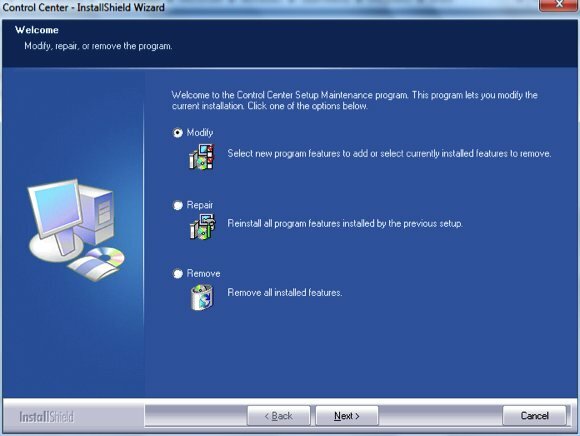
Nato bo ZSoft Uninstaller prikazal seznam neinštaliranih aplikacij in vas vprašal, ali želite iskati ostanke teh programov.
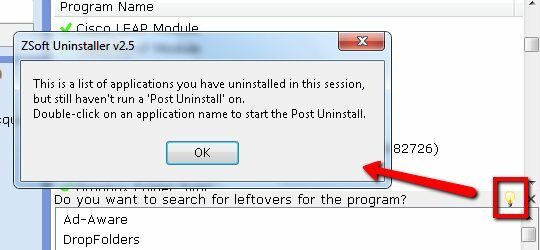
Dvokliknite eno od aplikacij na seznamu zaostankov in kliknite Naslednji, ZSoft pa bo po trdem disku poiskal leglo - običajno v obliki datotek registra in / ali datotečnega sistema. Preverite tiste, ki jih želite odstraniti, in kliknite »Odstrani"Gumb.

Upoštevajte, da se ne priporočate zapletanja z registrom in datotečnim sistemom, razen če vi res veš, kaj delaš. Nenehno naredite varnostno kopijo, preden kaj spremenite.
Analizirajte namestitev
Morda je najvarnejši način za čisto odstranitev katere koli aplikacije uporaba podatkov iz nadzorovanega postopka namestitve. Ob predpostavki, da se med namestitvijo ne zgodi nič drugega, bi bile razlike na trdem disku pred in po postopku vse nameščene komponente. Nato bi bila odstranitev enostavna kot odstranjevanje teh kosov razlik.
ZSoft Uninstaller uporabnikom ponuja funkcijo spremljanja namestitve, imenovano »Analizirajte namestitev“.
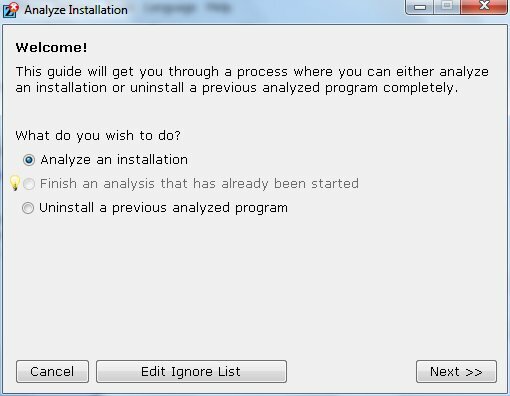
To funkcijo zaženite, preden karkoli namestite. Izberite pogone, na katere želite namestiti aplikacijo, in kliknite »Pred namestitvijo“.

“Analizirajte namestitev"Bo hitro pregledal vaš pogon in zapisal rezultat.
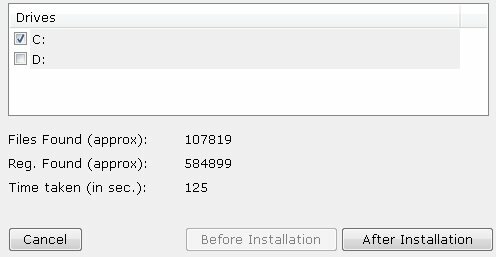
Preden kliknete »Po namestitvi", Morate namestiti aplikacije, ki jih želite nadzorovati.
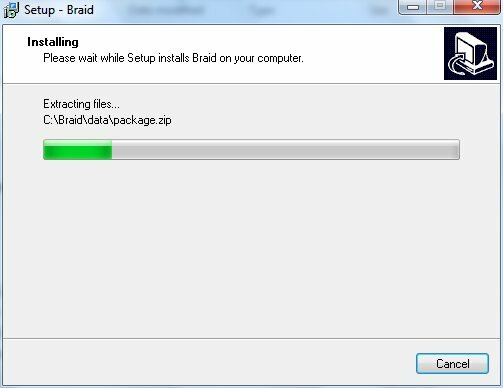
Ko je namestitev končana, pritisnite tipko „Po namestitvi"Gumb in"Analizirajte namestitev"Bo ponovno pregledal trdi disk in shranil rezultat.

Navedite ime svoje nedavne namestitve. Priporočeno ime je ime aplikacije.
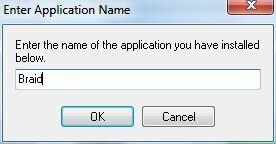
Nato je postopek končan.
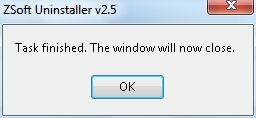
Če želite kasneje odstraniti aplikacijo, morate samo dvakrat klikniti aplikacijo s seznama.
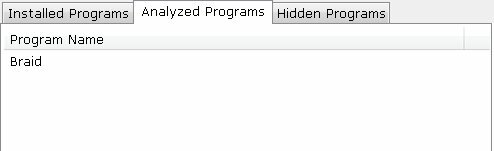
Potrdite vsa tri polja za potrditev pogojev in kliknite »Odstranite“.

Potem vse sledi neinstalirane aplikacije odpadejo.
Druge funkcije
ZSoft Uninstaller poleg funkcije za deinstalacijo ponuja tudi druga orodja, kot so „Iskalnik datotek TMP“.
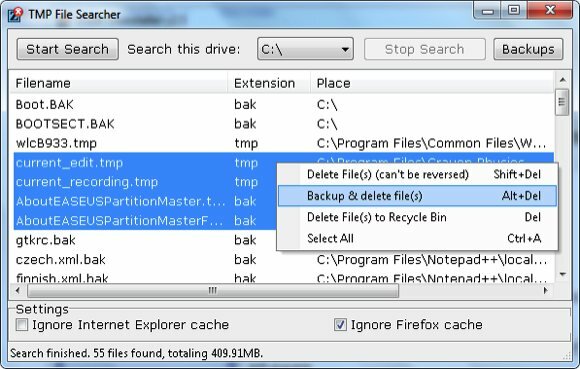
To orodje bo po trdem disku poiskalo začasne datoteke in se odločilo, kaj storiti s smeti.
Več orodij je na voljo v razdelku »Orodja"Meni.

ObstajaIskalec praznih map“. Mislim, da ime pojasnjuje, kaj ta funkcija počne.

Obstaja tudiStartup Manager"Kar vam bo pomagalo bodisi"Onemogoči"Ali"Izbriši"Na začetnem seznamu, da se ne bodo zagnali z vašim sistemom.
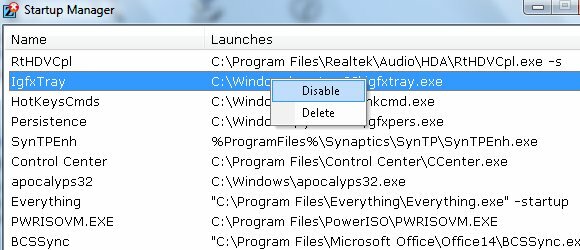
Če veliko namestite in odstranite aplikacije, se vam bo ZSoft Uninstaller izkazal za zelo uporabnega pri vzdrževanju sistema.
Ste že preizkusili ZSoft Uninstaller? Ali uporabljate tretjo programsko opremo za odstranjevanje ali imate raje standardni Windows uninstaller? Ali poznate druge nadomestne namestitve? Delite svoje misli in mnenja s pomočjo spodnjih komentarjev.
Kreditna slika: Bonguri
Indonezijski pisatelj, samooklicani glasbenik in honorarni arhitekt; ki želi svet narediti boljše, eno objavo naenkrat prek svojega bloga SuperSubConscious.